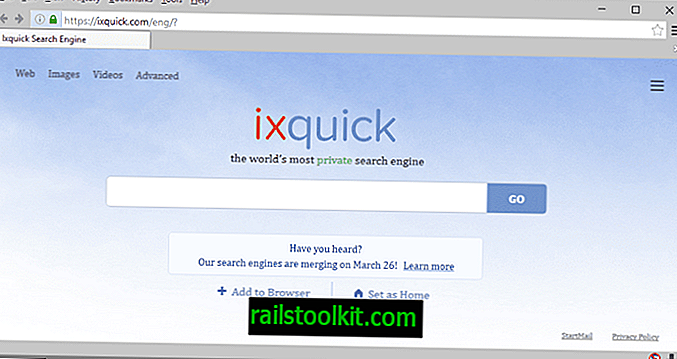Đôi khi khi bạn đang sử dụng máy tính, bạn có thể gặp sự cố khi cố gắng kết nối với các trang web, dịch vụ cụ thể hoặc sử dụng các chương trình cụ thể.
Tùy thuộc vào chương trình được đề cập, bạn có thể nhận được một thông báo trạng thái, chẳng hạn như "giải quyết máy chủ lưu trữ" hoặc một cái gì đó tương tự.
Chẳng hạn, Google Chrome có thể hiển thị thông báo đó trên thanh trạng thái khi bạn kết nối với các trang web, trong khi Firefox hiển thị "tìm kiếm" thay thế. Mặc dù vấn đề có thể giới hạn ở các trang web hoặc chương trình riêng lẻ, nhưng cũng có thể xảy ra trường hợp ảnh hưởng đến bất kỳ chương trình hoặc trang web nào trên thiết bị.
Giải quyết máy chủ có nghĩa là gì?

Bất cứ khi nào bạn kết nối với một trang web trong một chương trình như Chrome hoặc Firefox, mọi thứ sẽ diễn ra trong nền mà bạn thường không thấy trừ khi có gì đó bị hỏng.
Một trong những điều là chương trình sử dụng máy chủ DNS để "dịch" một tên miền như facebook.com hoặc ghacks.net sang địa chỉ IP. Trong khi con người sử dụng tên miền, máy tính sử dụng địa chỉ IP.
Máy tính không có sổ địa chỉ của tất cả các liên kết tên miền đến địa chỉ IP, điều đó có nghĩa là các chương trình cần phải tra cứu chúng khi có yêu cầu.
Một máy chủ DNS được liên hệ để tìm thông tin và trả về địa chỉ IP được liên kết với tên miền.
Nếu quá trình đó mất nhiều thời gian hơn bình thường, trạng thái máy chủ giải quyết có thể được hiển thị.
Trình duyệt, Windows và các chương trình khác có thể lưu trữ các bản ghi DNS trong một thời gian để loại bỏ giai đoạn tra cứu kết nối.
Bạn có thể làm gì nếu bạn giải quyết được các sự cố Máy chủ?
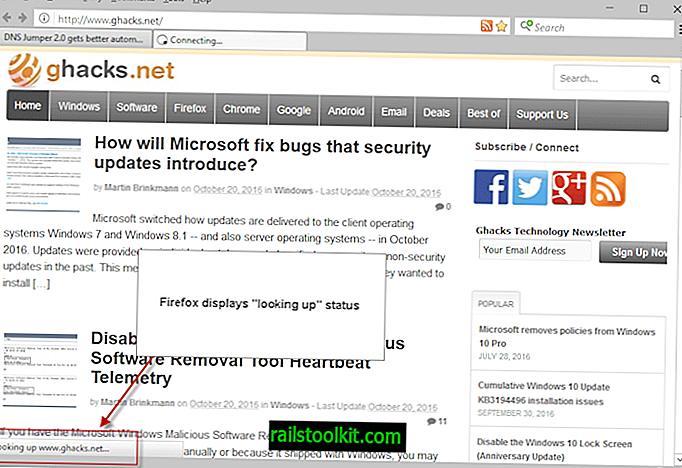
Có nhiều lý do tại sao bạn có thể nhận được DNS tra cứu thời gian chờ hoặc tra cứu chậm. Điều đầu tiên bạn có thể muốn làm là xác định vấn đề tốt nhất có thể:
- Khi nào nó bắt đầu?
- Nó là vĩnh viễn hay tạm thời?
- Là nó ảnh hưởng đến tất cả các chương trình hoặc chỉ chọn chương trình?
Một ví dụ: Tôi nhận thấy DNS tìm kiếm các vấn đề gần đây khi sử dụng VPN truy cập Internet riêng (PIA). Bất cứ khi nào tôi kết nối với PIA, tôi sẽ giải quyết các sự cố Máy chủ trong Chrome và thời gian tải lâu hơn trong các trình duyệt web khác. Bạn có thể xác định vấn đề tương tự.
Khắc phục sự cố máy chủ
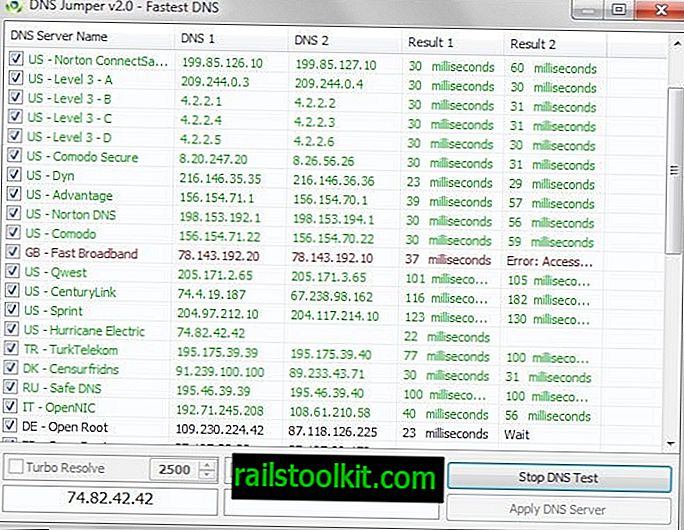
Tùy thuộc vào vấn đề, bạn có thể khắc phục nhanh chóng. Một trong những cách khắc phục dễ dàng hơn mà bạn có thể muốn thử trước tiên là chuyển sang một dịch vụ DNS khác để xem nó có giải quyết được sự cố không.
Hầu hết các kết nối Internet sử dụng máy chủ DNS của Nhà cung cấp Internet để tra cứu theo mặc định. Nếu máy chủ đó bị chậm hoặc cấu hình kém, bạn có thể giải quyết các lỗi bằng cách chuyển đổi máy chủ DNS.
Lưu ý : Tất cả các yêu cầu được thực hiện cho máy chủ DNS bạn chọn. Đây có thể là một vấn đề riêng tư, vì vậy hãy cẩn thận chọn nhà cung cấp công cộng.
Bạn có thể thay đổi máy chủ DNS theo cách thủ công hoặc sử dụng chương trình cho việc đó. Trừ khi bạn quen thuộc với thao tác thủ công, tôi khuyên bạn nên thử một chương trình như DNS Jumper hoặc DNS Switch cho phép bạn thực hiện điều đó một cách dễ dàng.
Chúng tôi đã thực hiện một số thử nghiệm vào năm 2015 để tìm nhà cung cấp DNS nhanh nhất và bạn cũng có thể sử dụng thông tin ở đó để chọn một trong những nhà cung cấp DNS.
Cài đặt Dns Server theo cách thủ công
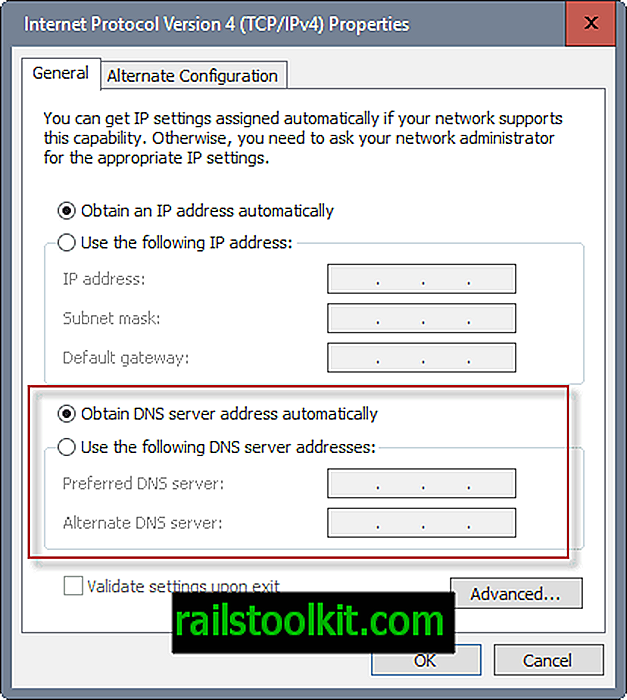
Quá trình này hơi khác nhau giữa các phiên bản Windows. Trên Windows 10, bạn bấm chuột phải vào biểu tượng mạng trong khu vực khay hệ thống của hệ điều hành và chọn Mạng và Trung tâm chia sẻ.
Ở đó bạn chọn "thay đổi cài đặt bộ điều hợp". Điều này sẽ mở danh sách các kết nối mạng. Tìm kiếm các kết nối hoạt động và kích hoạt. Nhấp chuột phải vào cái được sử dụng trên hệ thống của bạn và chọn thuộc tính từ menu.
Bấm đúp vào mục "Giao thức Internet Phiên bản 4 (TCP / IPv4) và thêm hai máy chủ DNS tùy chỉnh vào trang mở ra.
Bạn cũng có thể cần phải chuyển từ "lấy địa chỉ máy chủ DNS tự động" sang "sử dụng các địa chỉ máy chủ DNS sau" trước khi bạn có thể làm điều đó.
Thay vào đó, nếu kết nối của bạn sử dụng giao thức IPv6, hãy thực hiện thao tác trên Giao thức Internet Phiên bản 6 (TCP / IPv6).
Các lựa chọn khác để khám phá
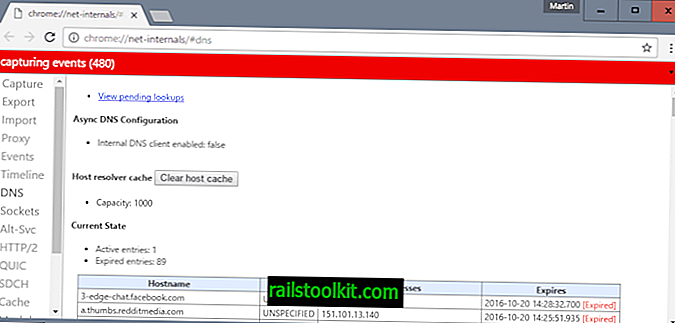
Chuyển đổi máy chủ DNS sẽ giải quyết vấn đề thường xuyên. Tuy nhiên, có những tình huống có thể không phải là trường hợp này.
Danh sách sau đây cung cấp cho bạn các gợi ý có thể giúp bạn nếu đó là trường hợp dành cho bạn:
- Bộ nhớ đệm DNS : Windows lưu trữ tra cứu DNS và một số chương trình cũng có thể làm như vậy. Bạn có thể muốn xóa Bộ đệm ẩn DNS của Windows và bộ đệm của chương trình bạn đang sử dụng nếu nó sử dụng một, để tìm hiểu xem các mục cũ có thể gây ra sự cố tải không. Trong Chrome, bạn có thể tải chrome: // net-internals / # dns và nhấp vào bộ đệm máy chủ rõ ràng để làm điều đó. Người dùng Firefox có thể sử dụng một tiện ích mở rộng như DNS Flizer cho điều đó.
- Vô hiệu hóa Tìm nạp trước DNS : Một số chương trình có thể sử dụng tìm nạp trước để tra cứu thông tin DNS trước hành động của người dùng. Ý tưởng là tăng tốc thời gian tải trang web bằng cách thực hiện các thao tác nhất định trước. Chrome thực hiện điều đó và bạn có thể tắt tính năng này bằng cách tải chrome: // settings / trong thanh địa chỉ, cuộn xuống và nhấp vào "hiển thị cài đặt nâng cao" và đảm bảo rằng "sử dụng dịch vụ dự đoán để tải trang nhanh hơn" không được kiểm tra
- Tệp Máy chủ : Nếu bạn đã thêm các mục vào tệp Máy chủ, theo cách thủ công hoặc bằng cách chạy chương trình, việc giải quyết các sự cố máy chủ có thể do nó gây ra. Trên Windows, bạn tìm thấy tệp máy chủ trong C: \ Windows \ System32 \ driver \ etc. Giải pháp này có thể hoạt động tốt nếu bạn nhận thấy sự cố với một số trang hoặc chỉ một trang. Ngoài ra, bạn có thể thêm địa chỉ IP vào tên máy chủ của trang web đó vào tệp Máy chủ để buộc tra cứu. Điều này có thể hữu ích nếu máy chủ DNS trả về một địa chỉ IP cũ hoặc không có gì cả, trong khi bạn biết đúng IP.
- Kiểm tra Cài đặt mạng cục bộ: Cài đặt mạng LAN cũng có thể ảnh hưởng đến việc tra cứu. Bạn tìm thấy chúng trong Tùy chọn Internet mà bạn có thể mở từ Internet Explorer, Google Chrome hoặc thông qua Bảng điều khiển cổ điển. Nếu bạn đang sử dụng Chrome, hãy tải chrome: // settings /, sau đó hiển thị cài đặt nâng cao. Cuộn xuống cho đến khi bạn tìm thấy Mạng được liệt kê ở đó. Nhấp vào "thay đổi cài đặt proxy" để mở cửa sổ Thuộc tính Internet. Trong cửa sổ đó, chuyển sang kết nối và nhấp vào nút cài đặt lan ở đó. Bạn có thể muốn tắt cấu hình tự động và máy chủ proxy nếu được liệt kê ở đó. Lưu ý: nếu đây là một máy tính làm việc, bạn có thể không làm được điều đó và nếu có, Internet có thể không hoạt động nữa nên tốt hơn là để các cài đặt đó một mình.
Bây giờ Bạn : Biết một giải pháp khác để khắc phục sự cố tra cứu DNS?